在使用电脑的过程中,有时我们可能需要修改电脑的启动顺序,以便优化系统性能或者安装其他操作系统。而通过联想BIOS修改启动顺序是一种常见的方法。本文将介绍如何通过联想BIOS来修改电脑的启动顺序,以满足个人需求。

1.确认进入BIOS的方式:了解进入BIOS的方式是修改启动顺序的第一步,通常在电脑启动时按下F2或Delete键即可进想BIOS设置界面。
2.寻找“Boot”选项:在联想BIOS设置界面中,找到名为“Boot”的选项,这个选项通常位于主页或者其他类似设置界面中。
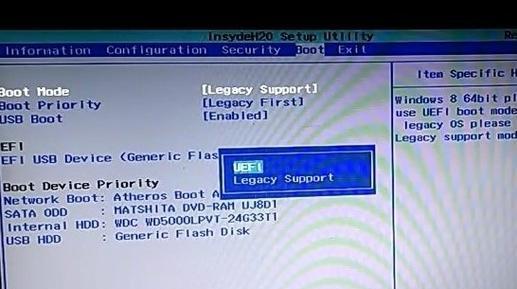
3.查找启动设备顺序:在“Boot”选项中,找到名为“BootPriority”、“BootSequence”或者类似名称的设置选项,这个选项用于显示当前电脑的启动设备顺序。
4.理解启动设备顺序的含义:启动设备顺序显示了电脑在启动时会依次检测的设备,通常以数字或者字母表示,数字越小的设备会被优先检测。
5.修改启动顺序:通过上下方向键选择要修改的设备,然后按下Enter键进入编辑模式,可以使用上下方向键将设备移动到合适的位置,或者按照提示按下加号或减号键来改变顺序。
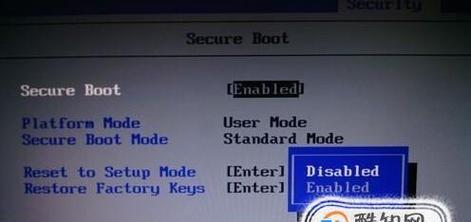
6.设置首选启动设备:将想要作为首选启动设备的设备移动到最前面或者将其顺序调整为最小值,这样电脑在启动时会首先检测该设备。
7.禁用无关的设备:如果不需要某些设备参与启动过程,可以将其顺序调整到较大的数值或者直接禁用,这样可以提高启动速度。
8.保存修改:在完成修改后,按下相应的键保存设置,通常是F10键或者类似键盘上的“SaveandExit”选项。
9.重启电脑:确认保存设置后,选择重启电脑以使修改生效。
10.检查启动顺序:重启后,可以通过观察电脑启动时的显示信息来确认修改是否成功生效,确保首选启动设备被优先检测。
11.解决问题:如果修改启动顺序后出现问题,比如无法启动或者出现错误提示,可以尝试恢复默认设置或者重新调整启动顺序。
12.考虑其他因素:在修改启动顺序之前,要考虑其他因素,比如是否需要备份数据、是否会影响其他操作系统的正常启动等。
13.进一步优化:除了修改启动顺序外,还可以进一步优化电脑的启动速度,比如禁用不必要的启动项、清理系统垃圾文件等。
14.谨慎操作:在修改联想BIOS设置时,要谨慎操作,避免误操作导致电脑无法正常启动或数据丢失。
15.寻求帮助:如果在修改联想BIOS设置的过程中遇到问题或者不确定如何操作,可以寻求专业人士的帮助,以避免不必要的麻烦。
通过联想BIOS修改启动顺序是一种简单而有效的方法,可以满足个人需求并优化电脑性能。然而,在进行操作时需要谨慎,并考虑其他因素。希望本文的介绍能够帮助读者正确、顺利地修改联想电脑的启动顺序。





